Александр s1mple Костылев — это не просто игрок, а целая эпоха мирового киберспорта. Легенда NAVI (да и всего киберспорта, в целом) признавался лучшим игроком в CS:GO в 2018 и 2021 годах, выигрывал множество мейджоров, а также завоевал любовь публики по всему миру.
И хотя в CS2 Александру трудно найти мотивацию, чтобы побеждать на самом высоком уровне — он все равно остается знаковой фигурой, с которой многие молодые киберспортсмены берут пример. Поэтому настройки конфигурации s1mple в CS2 пользуются бешеной популярностью. Специально для таких целей мы и покажем его актуальный конфиг.
Параметры запуска
В настройках запуска игры у Александра прописаны следующие параметры:
-freq 360 -novid -console -tickrate 128 +fps_max 500
Но не стоит их бездумно копировать. Сейчас расскажем подробнее, за что отвечает каждый из них, чтобы вы могли адаптировать конфиг под себя:
- -freq 360 — параметр отвечает за частоту обновления экрана. Поэтому, если у вас экран с меньшей герцовкой, чем у Симпла, то значение стоит выставить меньше.
- -novid — отключает надоедливый вступительный ролик при запуске игры.
- -console — активирует возможность вызвать внутриигровую консоль.
- -tickrate 128 — устанавливает частоту обновления сервера. Ставить выше нет смысла, так как официальные сервера Valve не поддерживают большие значения.
- +fps_max 0 — определяет максимальный FPS при игре. Параметр «0» убирает ограничение вообще.

Чтобы установить параметры запуска, нужно найти CS2 в вашей библиотеке Steam, затем нажать по ней правой кнопкой мыши и выбрать пункт «Свойства». Затем во вкладке «Общие» прописать все необходимые команды через пробел.
Настройки экрана и графики s1mple
S1mple предпочитает играть в разрешении 4:3, как и многие киберспортсмены, которые учились играть еще в CS 1.6. А все потому, что при таком соотношении сторон экрана модель соперника визуально становится шире и на нее проще навестись при перестрелке. Однако у такого способа облегчить стрельбу есть и минусы — угол вашего обзора становится уже.
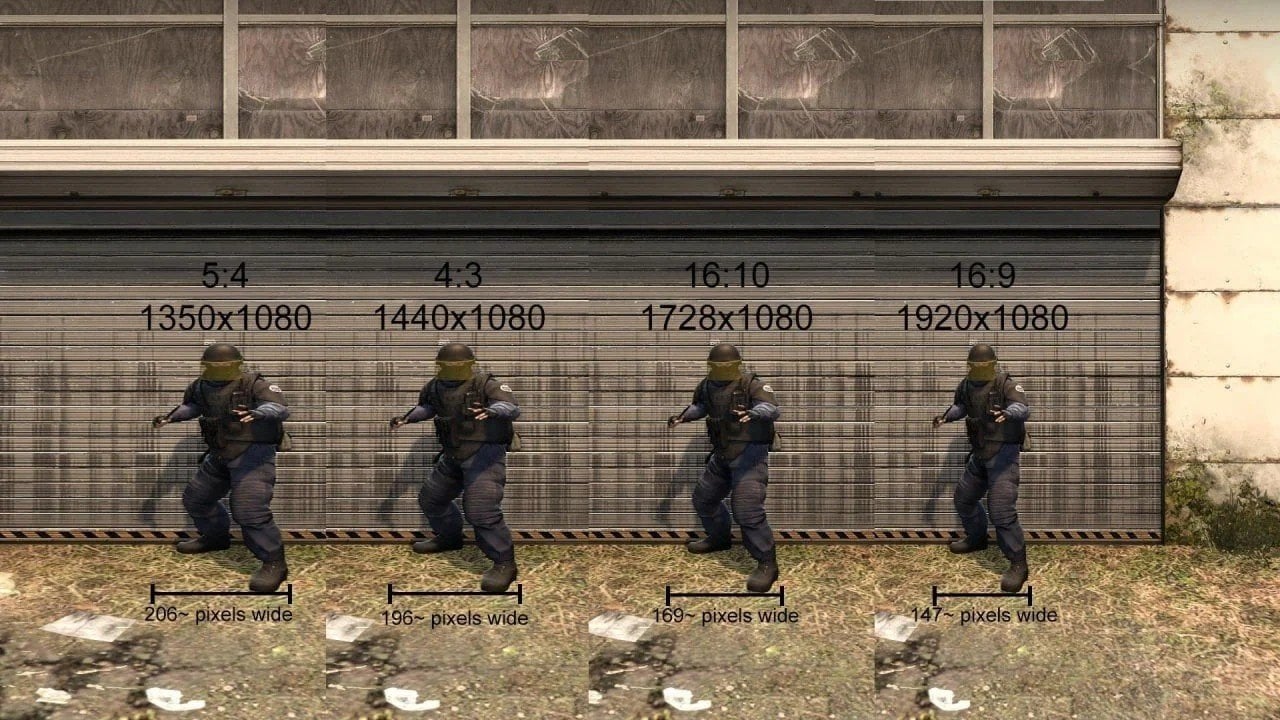
Вот полные параметры графики, выставленные у Симпла внутри игры:
- Разрешение: 1280*960
- Соотношение сторон: 4:3 растянутое
- Режим: полноэкранный
- Яркость: 140%
- Boost Players Contrast: Отключено
- Детализация модели/текстур: Низкая
- Детализация шейдеров: Низкая
- Детализация частиц: Низкая
- Фильтрация текстур: Bilinear
- Anti-Aliasing: 8x MSAA
- Глобальное качество теней: Высокое
- Окружающее затенение: Среднее
- FidelityFX Super Resolution: Отключено
- NVIDIA Reflex Low Latency: Отключено
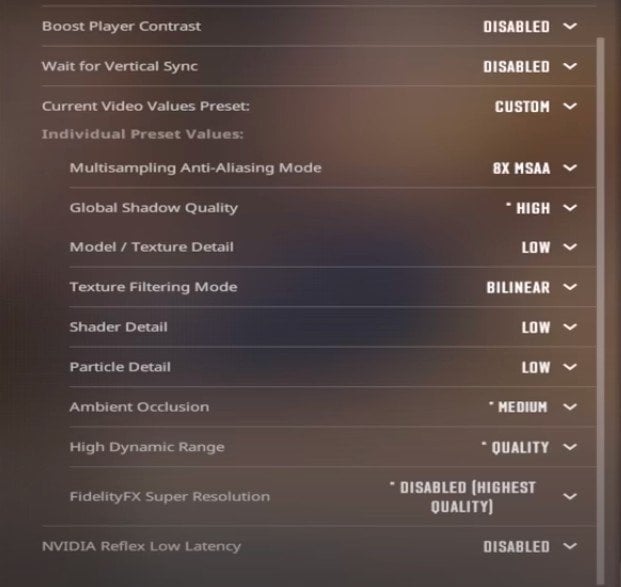
Настройки мыши
Мышь — один из самых главных инструментов в CS2. Разумеется, что и настраивать ее тоже необходимо очень детально. Поэтому у Александра есть целых два конфига: один внутри самой игры, а второй — для настроек непосредственно мышки в ПО производителя.
Конфиг внутри игры (прописывается в консоли):
- m_pitch «0.022»
- m_yaw «0.022»
А вот и параметры самой мышки:
- DPI: 400
- Sensitivity: 3.09
- eDPI: 1236
- Zoom Sensitivity: 1
- Windows Sensitivity: 6
- Hz: 1000
Надо отметить, что у Александра очень высокая чувствительность мыши — такое подойдет далеко не каждому игроку, особенно снайперу. Большинство из них предпочитает очень низкую «сенсу».
Настройка прицела s1mple
Прицел другого человека в CS2 стало очень легко перенести себе благодаря тому, что были введены специальные «коды» прицела. Такой код легко скопировать в специальном меню внутри самой игры.
А вот и сам код:
CSGO-3wUf2-ww3TH-UpeGX-s5RjT-fxwPB
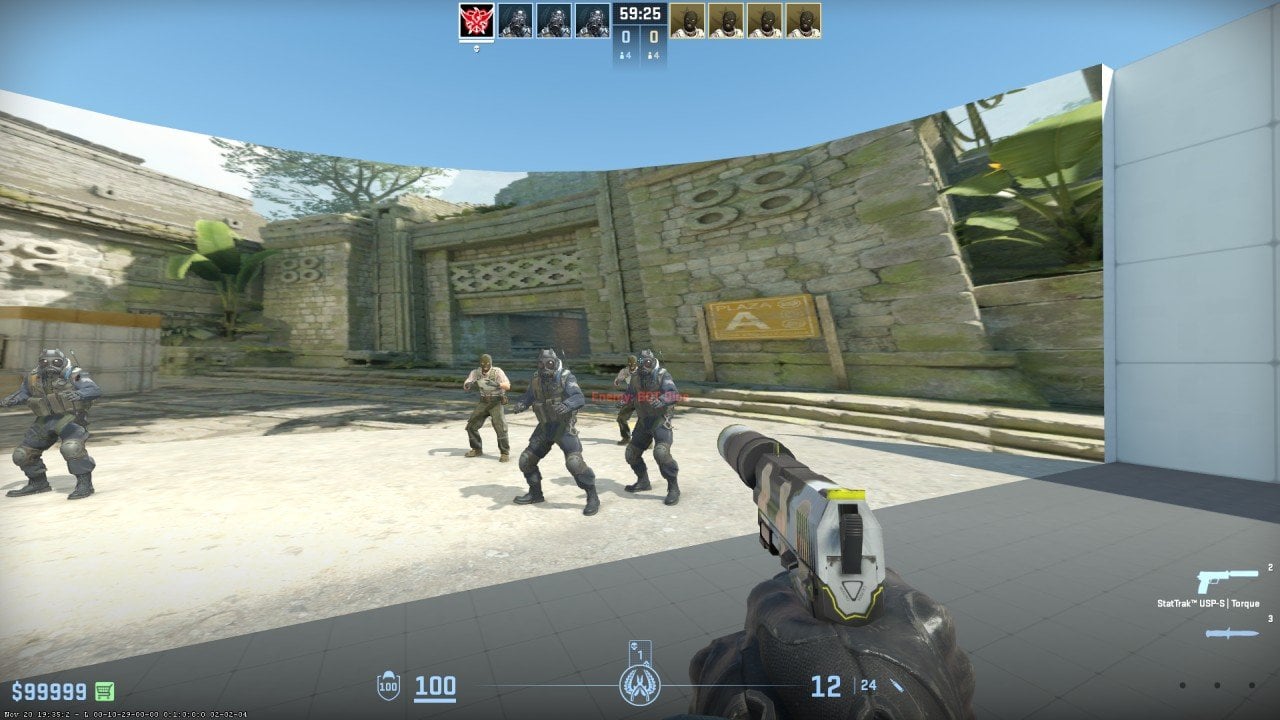
Конечно, можно настроить прицел и более старым способом — через консоль. Специально для «олдов» вот список команд, который тоже соответствует прицелу Саши:
cl_crosshair_drawoutline 0; cl_crosshairalpha 255; cl_crosshaircolor 4; cl_crosshaircolor_b 255; cl_crosshaircolor_g 0; cl_crosshaircolor_r 0; cl_crosshairdot 0; cl_crosshairgap -3; cl_crosshairsize 1; cl_crosshairstyle 4; cl_crosshairthickness 1; cl_crosshair_sniper_width 1.
Настройка HUD
К сожалению, большая часть переменных, отвечающих за HUD, исчезла из игры с переходом на движок Source 2, поэтому теперь мы можем выбрать только несколько параметров, которые, в общем-то, мало на что влияют.
Выбор Симпла:
cl_hud_color 3; hud_scaling 1; hud_showtargetid 1;
Настройка радара
Настройки радара у s1mple, как и в случае с сенсой, тоже весьма специфичны — обратите внимание на очень маленький масштаб. Если хочется иногда приближать миникарту, чтобы видеть все в деталях, то рекомендуем поискать в интернете специальный бинд, который поможет с этим.

Радар Александра:
cl_hud_radar_scale 0.83; cl_radar_always_centered 1; cl_radar_icon_scale_min 0.6; cl_radar_rotate 1; cl_radar_scale 0.450000»;
Настройки рук s1mple
Список доступных команд для изменения этого аспекта игры тоже был урезан после обновления CS:GO до CS2, поэтому и внешний вид рук у киберспортсмена изменился.

Вот актуальный конфиг для рук, как у Симпла:
Viewmodel_fov 68; Viewmodel_offset_x 2.5; Viewmodel_offset_y 0; Viewmodel_offset_z -1.5; Viewmodel_presetpos 3;
Список девайсов
Разумеется, важны не только настройки, но и девайсы. И вот какие решения использует Александр для наиболее комфортной игры:
- Мышь: Logitech G Pro X Superlight Red
- Монитор: ZOWIE XL2566K
- Коврик: Hator It’s nice to be s1mple
- Клавиатура: Logitech G Pro X TKL Keyboard Black
- Наушники: Logitech G PRO X 2 Headset Magenta
- Процессор: AMD Ryzen 7 7800X3D
- Видеокарта: NVIDIA GeForce RTX 4090
- Кресло: AndaSeat NAVI Edition Yellow
- Микрофон: HyperX Quadcast S
Заглавное фото: соцсети ESL



 Илья «neromog» Ленивцев
Илья «neromog» Ленивцев


















0 комментариев